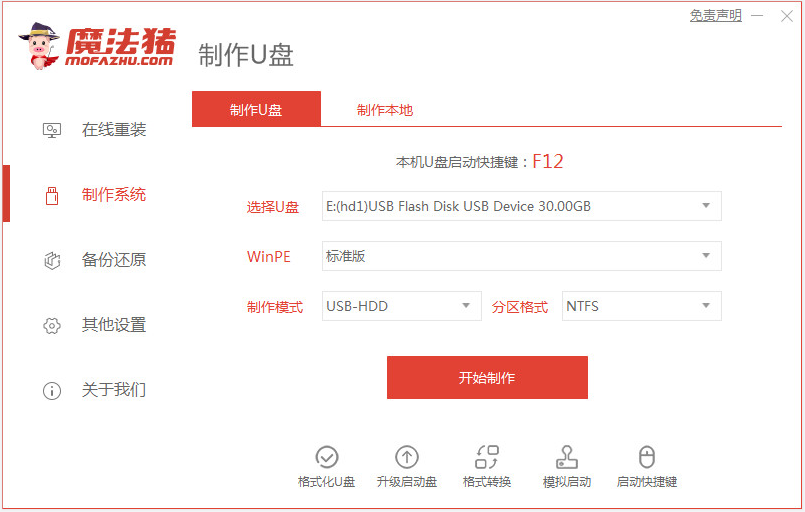
有网友反映自己的win7系统出现了故障问题,需要通过制作u盘启动盘重装系统解决。那么如何制作win7u盘启动盘?我们可以使用u盘pe制作工具实现,下面小编就教下大家制作win7u盘启动盘教程。
我们可以借助魔法猪一键重装系统工具制作win7u盘启动盘,具体的步骤如下:
1、先插入一个8g以上的空白u盘进电脑,然后网上搜索并下载安装魔法猪一键重装系统工具打开,选择u盘重装系统点击开始制作。
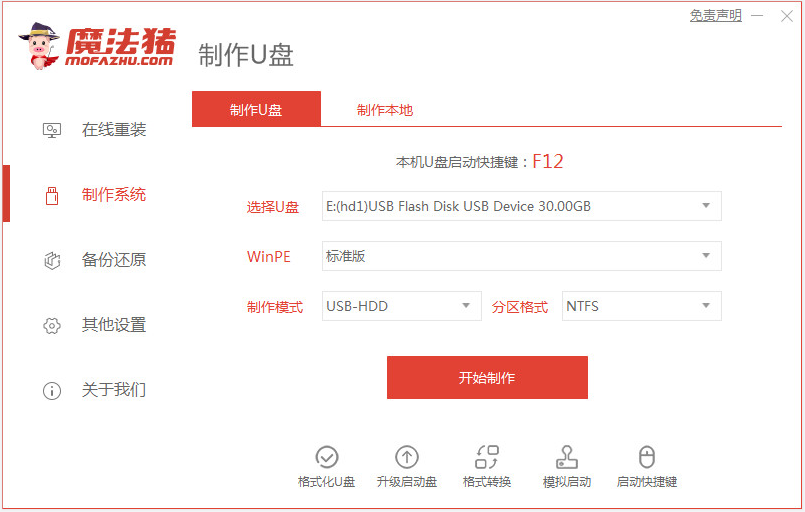
2、然后我们在制作系统选择界面,就可以选择需要制作的win7系统,点击开始制作。
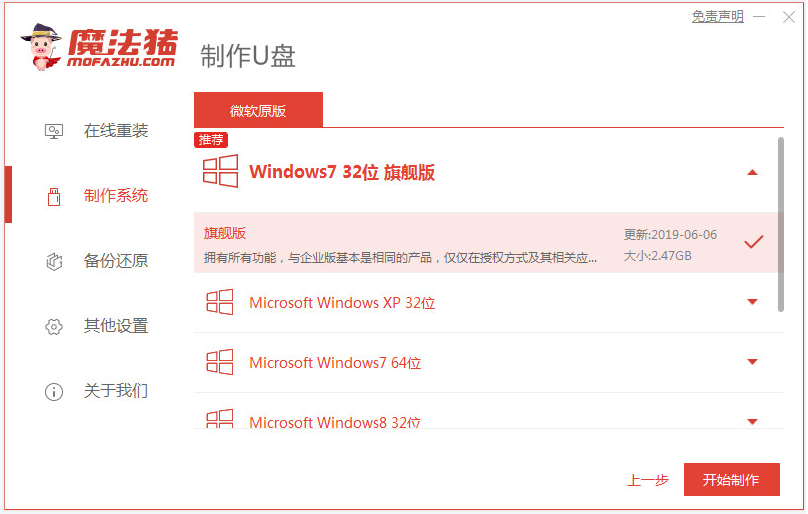
3、软件便会进入了制作环节,期间会涉及到u盘格式化操作,因此最好是使用空u盘制作,不然就先备份好u盘数据再制作启动盘。
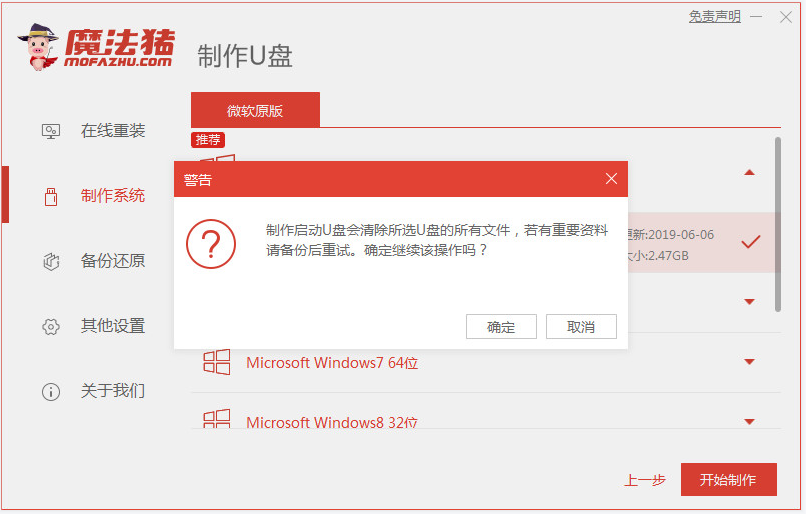
4、软件开始制作u盘启动盘,等待提示成功后可以点击预览进入。
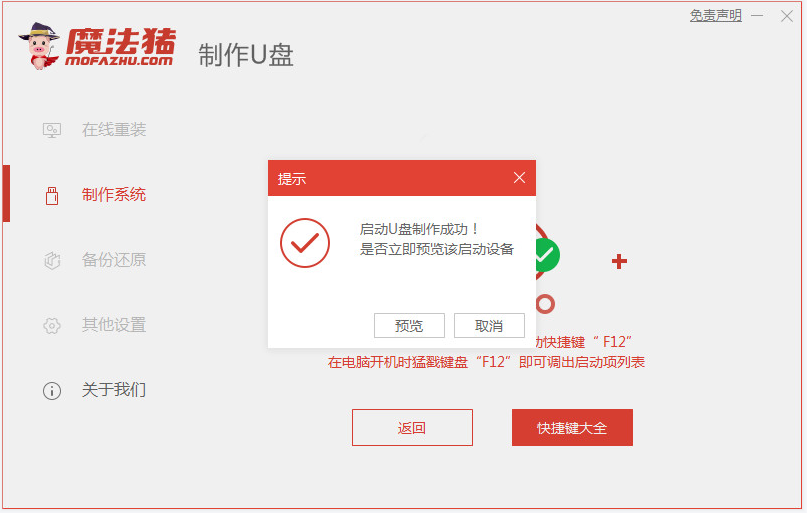
5、这样我们就可以查到需要安装的电脑主板的启动快捷键,确定好快捷键后然后再拔除u盘退出。
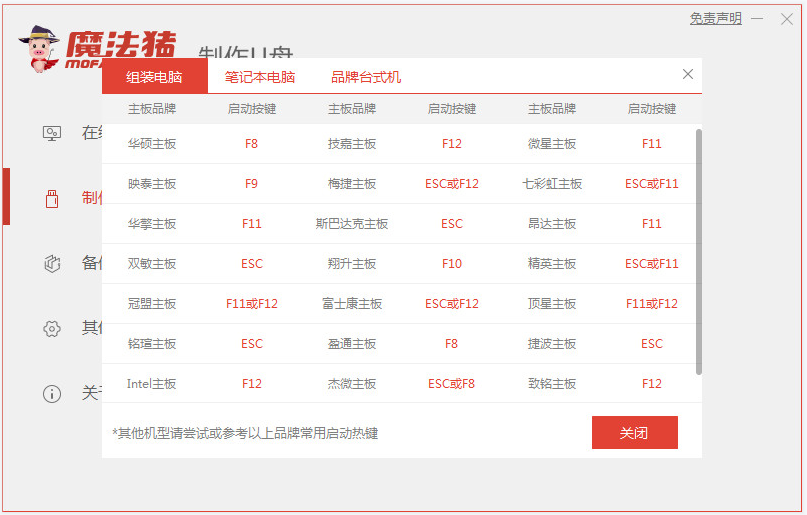
6、我们就可以插入制作好的u盘启动盘进需要安装的电脑中,开机不断按启动热键进启动界面,选择u盘启动项回车确定进入pe系统打开装机工具进行安装系统的操作啦。
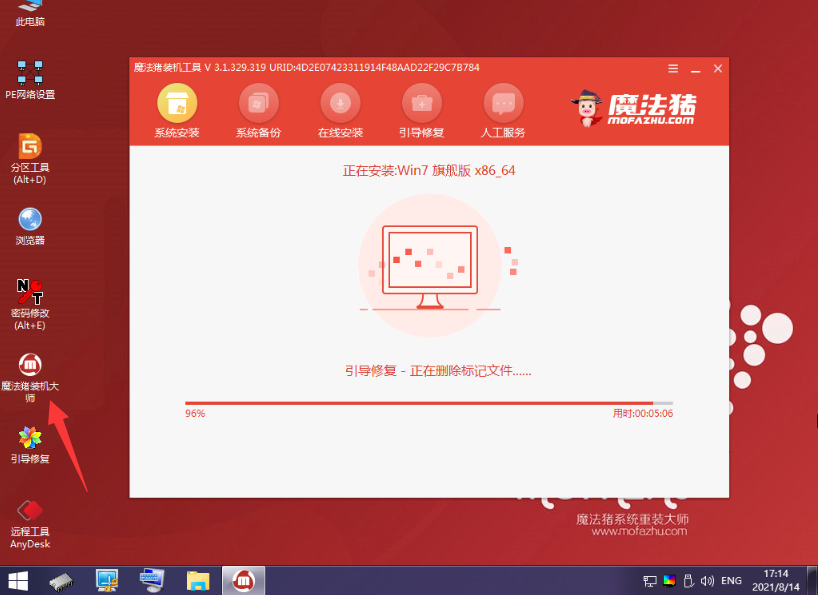
以上便是借助魔法猪一键重装系统工具制作win7u盘启动盘教程,有需要的小伙伴都可以参照教程去下载安装使用哦。






 粤公网安备 44130202001059号
粤公网安备 44130202001059号